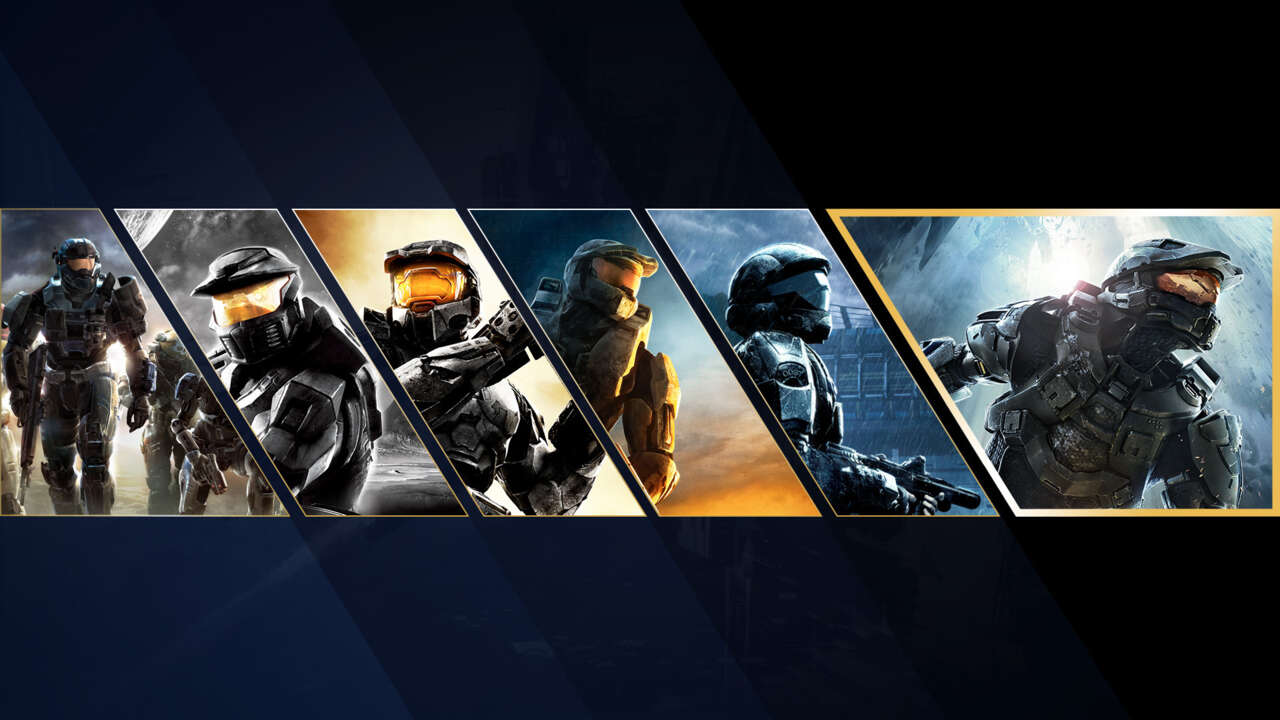343 Industries a révélé que Halo : The Master Chief Collection est désormais jouable sur Steam Deck. En plus de la campagne, cela inclut la prise en charge des modes qui nécessitent Easy Anti-Cheat, tels que les jeux multijoueurs et personnalisés.
L’annonce a été faite sur le compte Twitter officiel de Halo. Dans la vidéo, vous voyez Halo MCC démarrer sur un Steam Deck entouré d’un tas de souvenirs Halo.
343 Industries a demandé que si vous rencontrez des problèmes en jouant sur Steam Deck, capturez-le via une capture d’écran ou enregistrez et soumettez un ticket Flag Report. 343 ne pourra pas « fournir un dépannage pour les problèmes liés à Steam Deck soumis dans un ticket de rapport de bogue ».
Halo MCC n’est pas le seul titre Halo jouable sur Steam Deck. Les titres précédents tels que Halo Wars : Definitive Edition et Halo : Spartan Strike sont certifiés Steam Deck. Bien que Halo Infinite ne soit pas vérifié, vous pouvez toujours y jouer sur Steam Deck.
Voici la liste des problèmes connus pour le Steam Deck :
Lors du lancement de Halo: The Master Chief Collection sur Steam Deck, la sélection de l’une des options de lancement Anti-Cheat disponibles entraînera le lancement du jeu avec l’option de lancement opposée. Par exemple, la sélection de « Anti-Cheat Disabled » entraînera le lancement du MCC avec l’Anti-Cheat activé.
- Jusqu’à ce que ce problème soit résolu dans une future mise à jour, les joueurs sur Steam Deck doivent sélectionner l’option de lancement « Anti-Cheat Disabled » pour accéder au matchmaking multijoueur et au navigateur de jeu personnalisé.
(Note des développeurs)
Comme nous l’avons mentionné précédemment, nous avons travaillé avec Valve et EAC pour permettre un gameplay anti-triche sur Steam Deck. Au cours de ce travail, nous avons atteint un point où le comportement de lancement est tel que vous le voyez maintenant, où les options de lancement se comportent à l’opposé de leurs descriptions. Ce comportement émergent s’est produit sans aucune modification de l’exécutable du jeu lui-même. C’est le résultat de différences d’initialisation entre Windows et Linux. Les choses qui sont garanties de se produire sous Windows ne se produisent pas toujours sous Linux, et les choses qui ne peuvent pas se produire sous Windows peuvent se produire et se produisent parfois sous Linux. Étant donné que le jeu a été codé en pensant uniquement à Windows, le code ne tient explicitement compte d’aucun des comportements de Linux.
Nous pouvons modifier l’initialisation du jeu pour qu’elle se comporte de la même manière sur Windows et Linux et, en effet, nous l’avons déjà fait en interne. Cependant, ces modifications et d’autres modifications associées à Steam Deck nécessitent des tests plus complets avant de pouvoir être publiées. Nous savons que nos joueurs ont hâte de jouer au matchmaking et de participer à des jeux de navigateur de jeu personnalisés, nous avons donc choisi de publier cette petite mise à jour plus tôt afin de débloquer ces expériences. Comme nous l’avons noté avec cette version, nous prévoyons de fournir d’autres améliorations pour la compatibilité Steam Deck dans une future mise à jour.
- Peu de temps après avoir été retirés ou avoir quitté une fête avec d’autres joueurs via le menu Roster, les joueurs sur Steam Deck peuvent voir Halo: The Master Chief Collection geler ou planter.
- Les joueurs sur Steam Deck ne peuvent pas jouer à Campaign Co-op ou Spartan Ops avec des joueurs sur PC ou consoles Xbox. Tenter de le faire peut amener les joueurs à accéder au gameplay ; cependant, toutes les sessions finiront par rencontrer une erreur « Connexion interrompue » ou une déconnexion similaire.
- Campaign Co-op et Spartan Ops fonctionneront comme prévu si tous les joueurs du groupe jouent sur Steam Deck.
- Avant de jouer au matchmaking à saisie restreinte sur Steam Deck, les joueurs devront peut-être remplacer leur périphérique d’entrée préféré dans le jeu par Gamepad.
Pour faire ça:
- Lancez Halo : MCC.
- Sélectionnez Options et carrière dans le menu principal.
- Sélectionnez Paramètres.
- Sous l’onglet Contrôle, basculez le Périphérique d’entrée préféré sur Gamepad.
Les produits discutés ici ont été choisis indépendamment par nos éditeurs. GameSpot peut obtenir une part des revenus si vous achetez quelque chose présenté sur notre site.